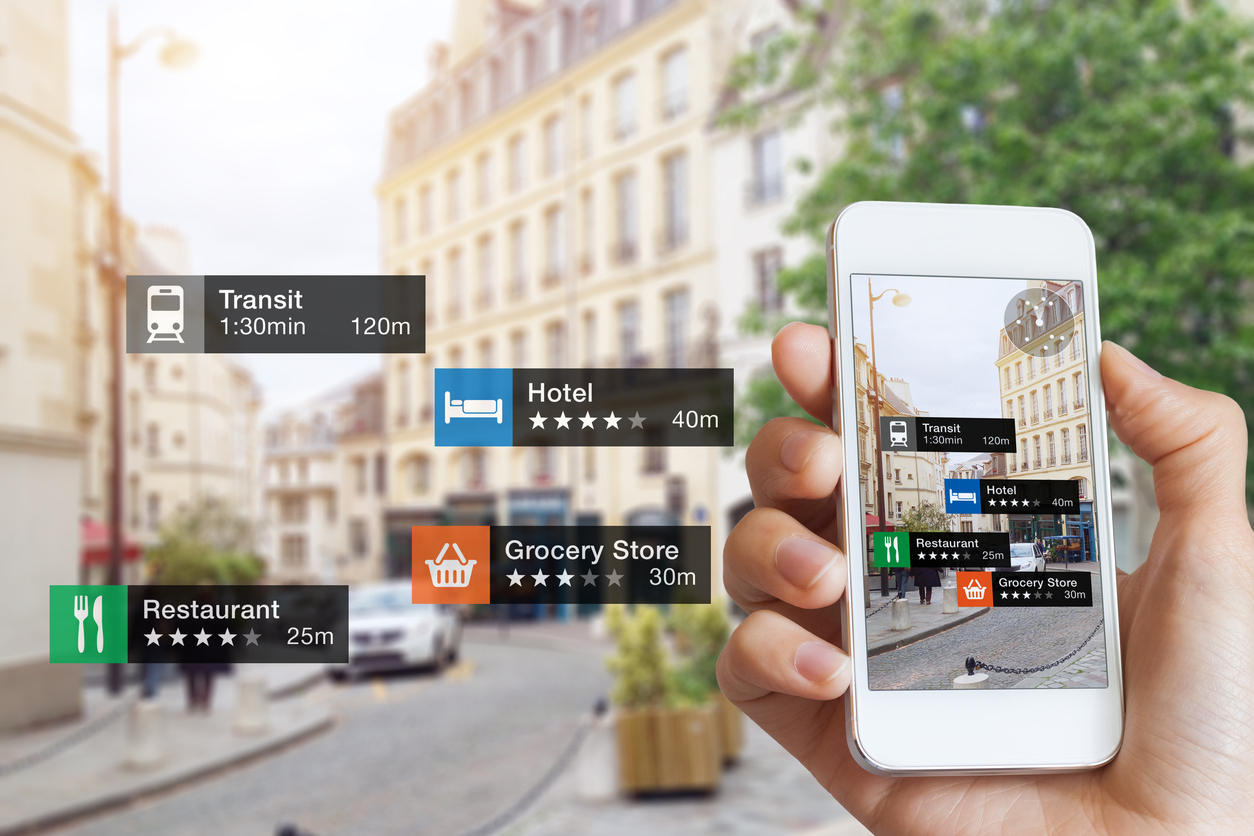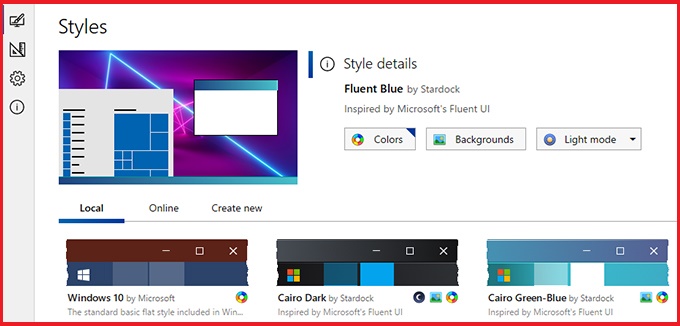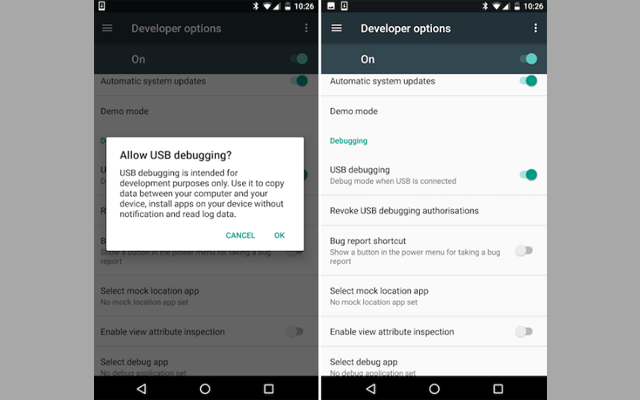ثلاثة مجلدات ضخمة جدا وغير مهمة لن تصدق المساحة التي تسرقها من حاسوبك وسارع لحذفها

على الرغم من وجود العديد من الأدوات المساعدة التي يمكننا استخدامها لتحرير المساحة في أجهزة الحواسيب الخاصة بنا ، وحذف الملفات المؤقتة يساعد كثيرًا. غير أن هناك طريقة سريعة وسهلة للحصول على بضعة غيغابايت إضافية في المساحة وذلك بحذف بعض مجلدات النظام التي لا نحتاج إليها والتي يمكننا التخلص منها دون خوف.
*مجلد الملفات المؤقتة
للوصول إليه تحتاج إلى أن تكون لديك الصلاحيات لحذها كمسؤول. و هذه اللفات تجد في مصار C: Windows Temp ويمكنك الوصول إليها بالذهاب إلى computer > Local disk > Windows > Temp بعد ذلك ، حدد جميع الملفات واضغط على حذف.
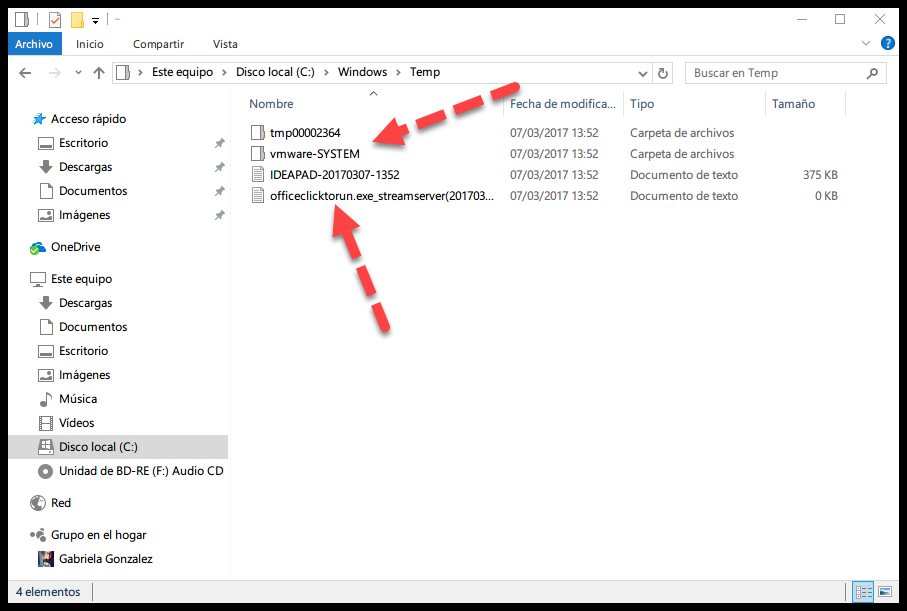
*مجلد Windows Old
في هذا المجلد يتم تخزين ملفات إصدار الوندوز القديم الخاص بك في كل مرة تقوم فيها بتثبيت تحديث هام ،محتوى هذا المجلد يخدم العودة إلى إصدار سابق من النظام ، وبالتالي عادة ما يحتل جزءًا كبيرًا من المساحة.
مع مرور الوقت ، يقوم الوندوز بإزالته تلقائيًا ، ولكن إذا كنت بحاجة إلى مساحة قيمة بالفعل ، فيمكنك حذفه يدويًا. وهو موجود في مسار C: Windows.old و للوصول إليه وحذفه عليك بالذهاب إلى : Este computer > local disck > Windows.old
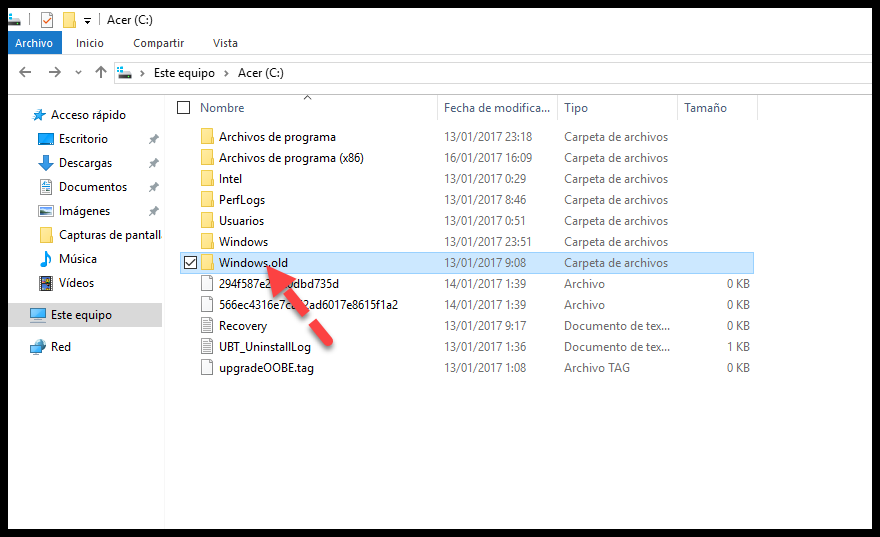
* مجلد ملف السبات
على الرغم من أن لا أحد يستخدم وضع السبات تقريبًا نظرًا لأن نظام التشغيل Windows 10 قد أخفاها من قائمة الخيارات عند إعادة تشغيل النظام أو إيقاف تشغيله ، فإنه لا يزال نشطًا بشكل افتراضي. ويسمح وضع السبات لجهاز الكمبيوتر الخاص بك بالبدء بسرعة كبيرة لأنه يحتفظ بحالة كل ما فتحته قبل تعليق جهاز الكمبيوتر ، ولهذا فهو يخزن ملفًا ضخمًا على القرص الصلب كما في الصورة .
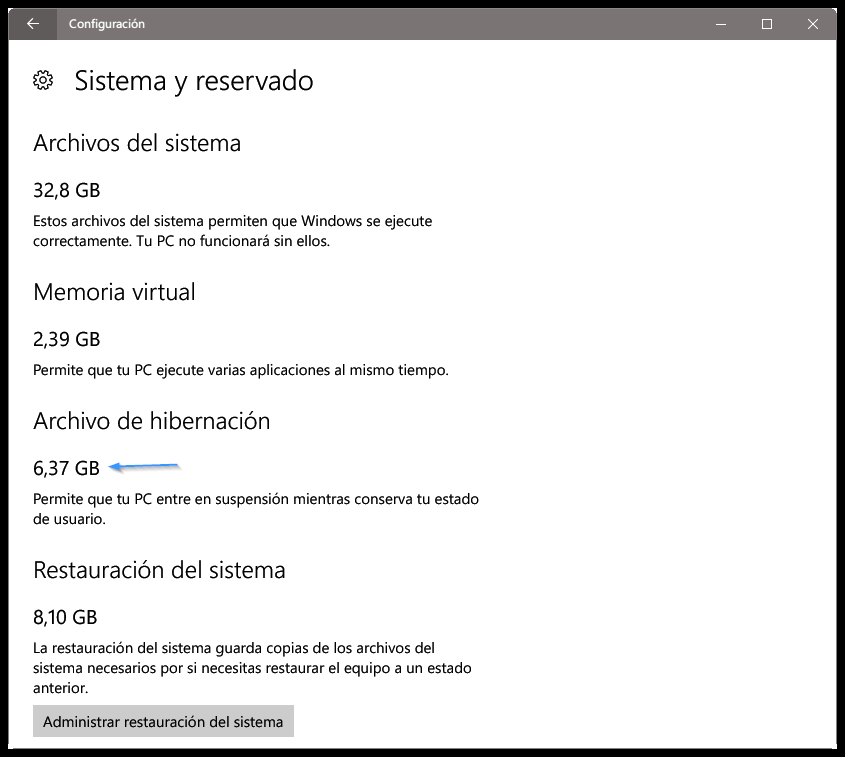
ولحل هذا المشكل كل ما يجب عليك فعله هو تعطيله ، و للقيام بذلك إفتح وجه الأوامر cmd كمسؤول run as administrator ثم أكتب هذا الأمر: powercfg.exe /hibernate off واضغط على enter
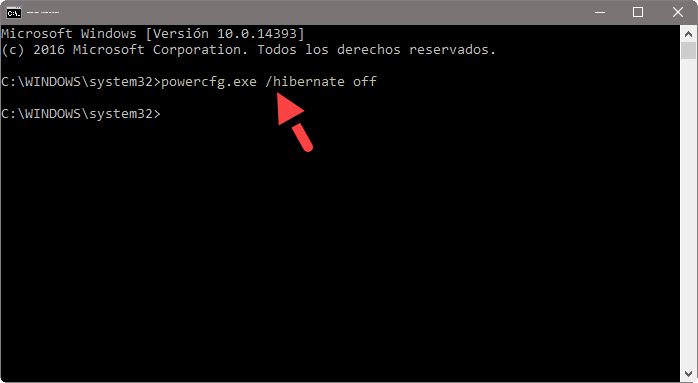
والنتيجة بعد تعطيل وضع السبات سيقوم بحذف الملف تلقائيًا من القرص. يمكنك التحقق من ذلك عن طريق فتح الإعدادات.
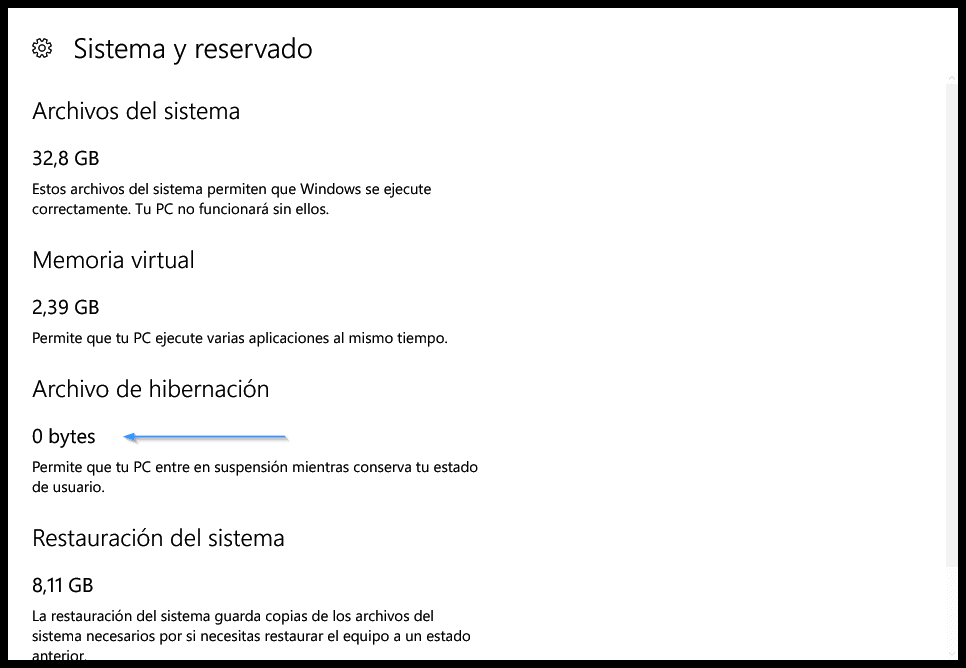
من الجيد أن تتذكر تنفيذ هذه الإجراءات من من وقت لآخر. و إذا لم تفعل ذلك فتذذكر أن المساحة الخاصة بحاسوبك ستتقلص باستمرار مع مرور الوقت .